trimm OneでGPXファイルを読み込む
インプレで述べたように、自分はtrimm Oneを自転車ナビゲーション専用と割り切って利用している。
そしてそのルートは大体Stravaを利用して引いているのだけれども、そのStravaのルートをGPXとしてダウンロードし、trimm Oneで利用する方法は以下の二つの方法がある。
- 専用ウェブアプリ「trimm Cycling Center」にアップロードする方法
- Google DriveやiCloud, DropboxなどのオンラインストレージにGPXファイルを保存して、trimm Oneアプリで読み込む方法
専用ウェブアプリ「trimm Cycling Center」にアップロードする方法
前回のインプレで紹介した方法。専用ウェブアプリ「trimm Cycling Center」にGPXをアップロードすると、iPhone/Androidアプリからルートが選択できるようになる。
Stravaの場合は、ルートを選択し、「GPXをエクスポート」からGPXを保存し、

trimm Cycling Center のルート作成画面 から "LOAD FILE" ボタンを押して先ほどダウンロードしたGPXファイルを読み込む、という手順。
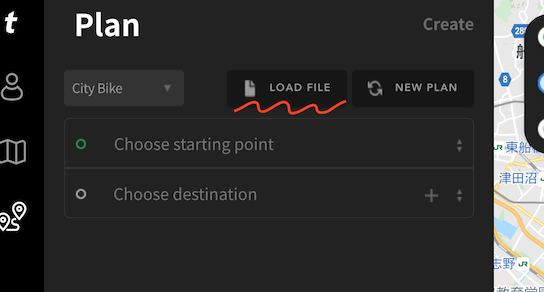
ただ、残念ながらこの方法の場合、ルート作成、GPXダウンロード、ファイル読み込み、全てのステップにおいてPCを必要とする。ルート作成は良いとして、もし、出先でPCが使えない状態で作成したルートを「trimm Cycling Center」に読み込ませることを忘れていた場合詰んでしまう。よしんば、GPXを同期していたとしても、同期後にまたルートを編集して、修正後のルートの同期を忘れてた場合など、微妙にフラストレーションを感じてしまう。(よくある
そういう場合はGPXファイルをiPhone/Androidでダウンロードして、そのダウンロードしたGPXファイルをiPhone/Androidアプリから直接読み込むと良さそうだ。
オンラインストレージにGPXファイルを保存して、trimm Oneアプリで読み込む方法
上記の「trimm Cycling Center」にGPXファイルを登録する方法も良いのだが、オンラインストレージにファイルを保存しておいて、iPhone/Androidから直接開けば、わざわざ「trimm Cycling Centerに登録」という手順を踏まなくて少し楽である。
Androidの場合もiPhoneの場合も迷うことはなく、アプリの「経路計画」のタブから「読み込み」からGPXファイルを選択するだけである。昔はiPhoneの場合はこの「読み込み」のメニューがなく、「ファイル」アプリからGPXファイルを選択し、「trimm One」アプリで開く、という手順でしか開けなかったため、iPhoneではGPXファイルを読み込めないと勘違いしていた。
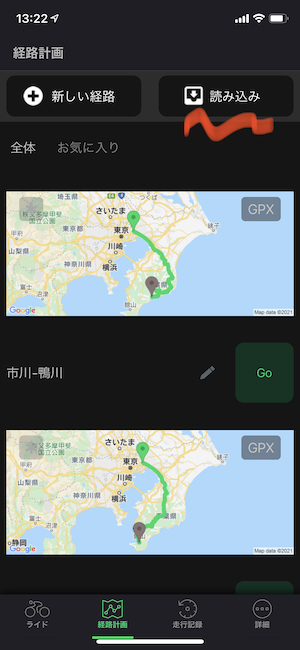
さて、この方法を使った場合はAndroid/iPhoneで「GPXダウンロード」さえできれば、事前にPCで作業する必要もなく(Stravaのルート作成は依然としてPCでの作業が必要だが)trimm Oneでナビが可能となる。
Androidの場合
Androidの場合は「StratraX」というアプリを使うことで出先でGPXをダウンロードすることができた。
iPhoneの場合
iPhoneの場合はちょうどいいアプリがなかったため、少し煩雑となるがルートのURLからGPXをダウンロードするしかない。
方法は「Strava」アプリでルートを選択し、「共有」から「コピー」を選ぶ。
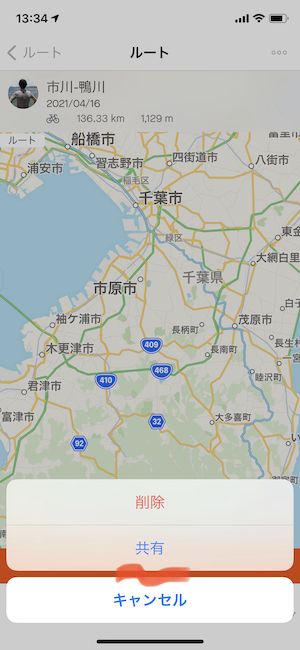
コピーすることでルートのURLがコピーされたので、そのURLをSafariのアドレス欄にコピーし、/export_gpx を付け足すとうまくGPXをダウンロードできる。
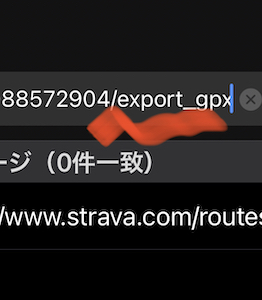
まとめ
trimm Oneは値段の割にロードバイクのナビゲーションとして優秀なのでおすすめである。